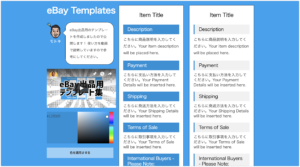「eBayのSold積み上げって何?」
「メリットがあるならSoldをたくさん付けたい!」
「Soldを積み上げるやり方が知りたい」
このような悩みを抱えていませんか?
そこで、この記事では複数数量の出品方法について、累計200名以上のeBayコンサル実績を持つモトキが紹介します。
について重要なポイントだけをご紹介していきます。
この記事を読めば、eBayでSoldの積み上げができるようになり、売上げアップが期待できます。ぜひ一読ください。
なお、より詳しくeBayビジネスを学びたい方には「eBayオールインワンパッケージ」を無料でプレゼントします。
5年以上かけて蓄積したノウハウやマインドを70本以上の動画で紹介しているので、ぜひご活用ください。
eBayの「Sold積み上げ」とは過去の売上個数を多く表示させること

eBayの出品画面を見ると、以下の画像のようにsoldの数が多い商品を見つけることがあります。これかなり目立ちますよね。
soldが多いと、バイヤー側は「こんなに売れているんだ」「みんな買ってるなら安心」という気持ちになるため売上げアップが期待できます。
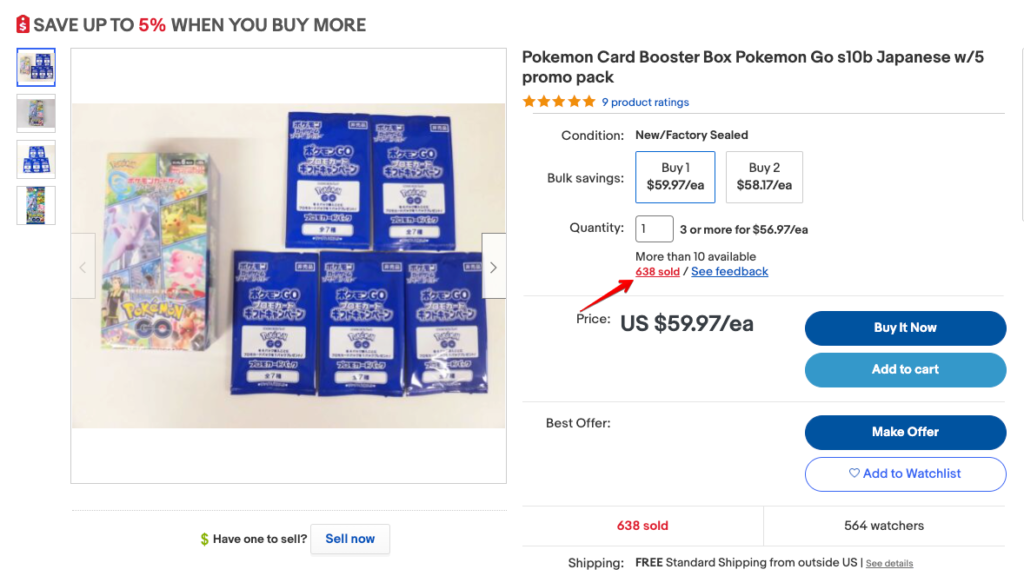
「すでに何個か同じ商品を売っているけど、Soldの積み上げ方がわからない」という方は、設定を見直してみましょう。
Bay輸出でSoldを積み上げる方法7ステップ【out-of-stock機能】
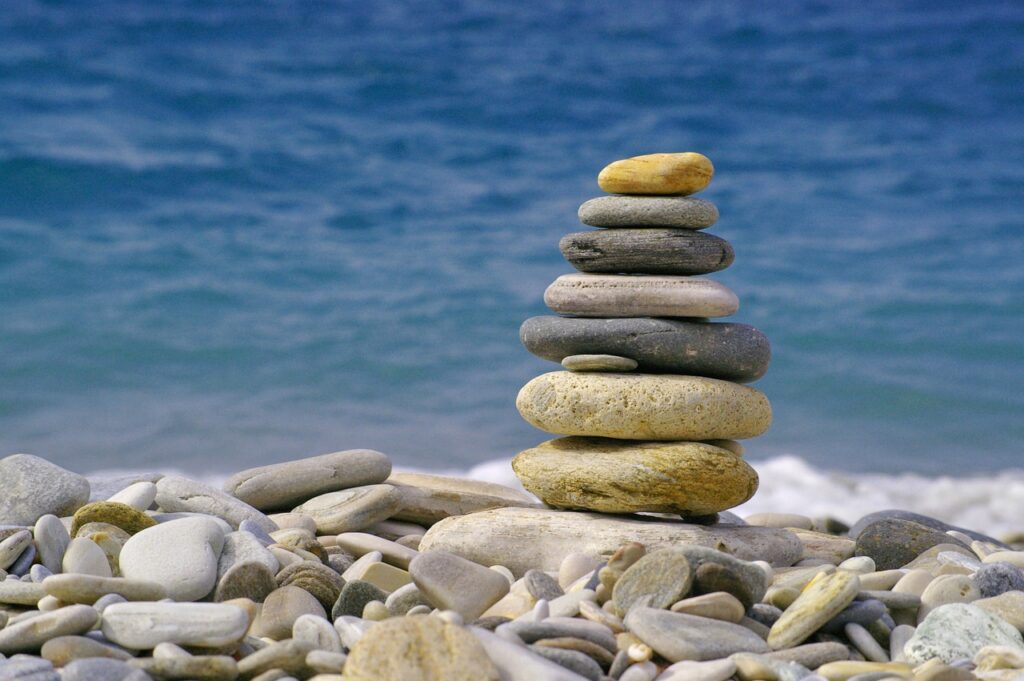
通常では、eBayで在庫数量が0になった場合は再出品が必要です。
しかし、再出品の場合、積み上げたSoldが0からスタートされてしまいます。そこで、out-of-stock機能(out-of-stock option)を使うのがおすすめです。
out-of-stock機能なら、数量が0になったとしても一時的に在庫切れにできます。
out-of-stock機能により、再度出品したい場合は在庫数量を増やすだけでebayにリスティングされるようになるでしょう。
こちらでは、out-of-stock機能の設定方法を7つのステップで解説します。
- 【事前準備】out of stock optionを設定する
- 右上の[My eBay]から[Selling]へと進む
- [Seller Hub]の[Listings]をクリックする
- 右側の項目で[Out of stock]→[Search]をクリックする
- [Edit]→[Edit selected]へと進む
- [Edit fields]→[Price,quantity,Best Offer]をクリックする
- [Quantity]のプルダウンから[Change to]を選択する
画像付きで紹介しますので、詳しいやり方を知りたい方はぜひ参考にしてみてください。
【事前準備】out of stock optionを設定する
まずは事前準備をしておきます。こちらのリンクから設定ページに進みます。
また、残り数量を表示させたいのであれば[Buyers can see exactly how many items are left]のチェックもONにしてください。
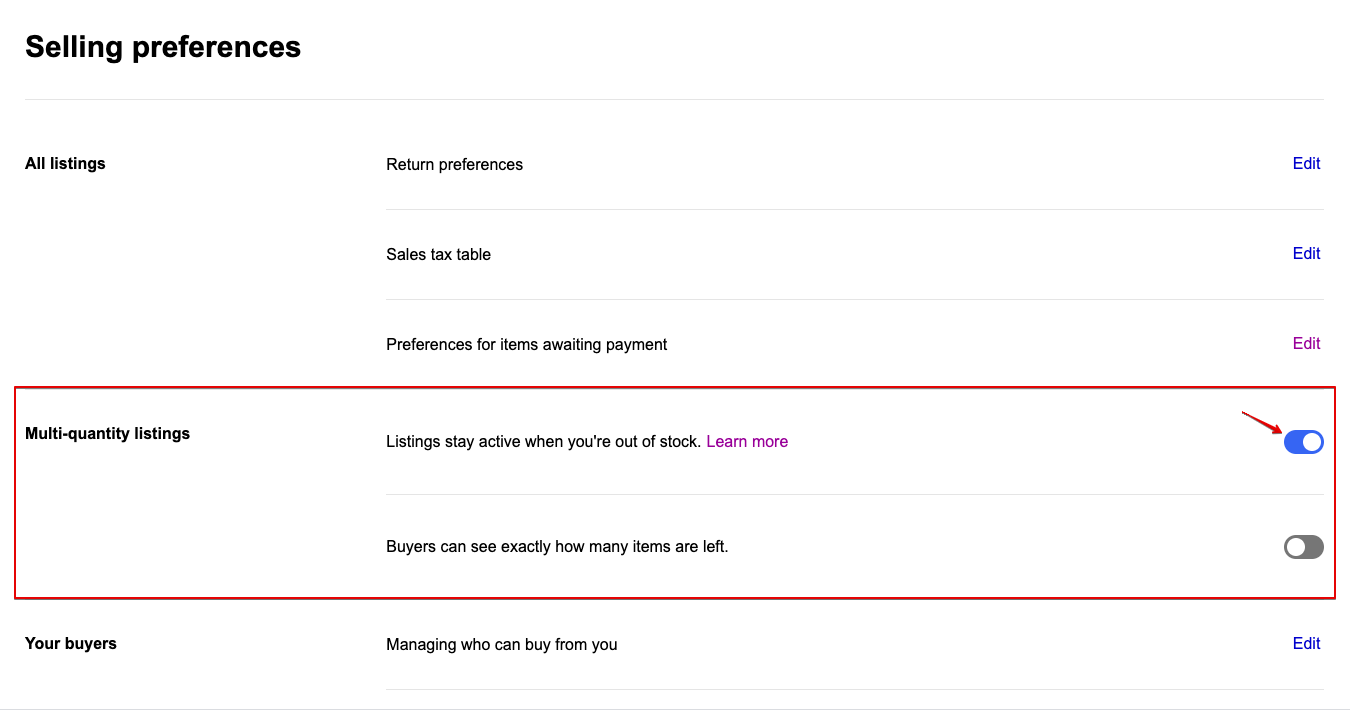
「Apply」を選択して設定は完了です。この事前準備を行っておくことで、在庫が0になってもリセットされずにSold積み上げができるようになります。
セラーハブの詳しい設定については「eBay無料で使えるリサーチツール「テラピーク」の使い方を解説!2021年最新版」で解説していますので、ぜひ参考にしてみてください。

1.右上の[My eBay]から[Selling]へと進む
数量が0になった場合に在庫数を増やす方法を見てみましょう。なお、eBayのストア登録をしていないと設定できないのでご注意ください。
まずは、右上にある[My eBay]から[Selling]へと進みます。
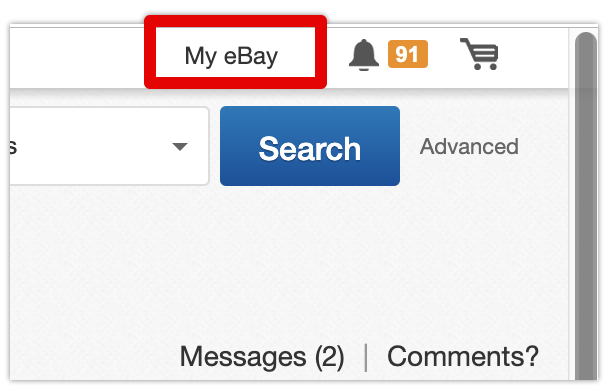
2.[Seller Hub]の[Listings]をクリックする
次に、[Seller Hub]の[Listings]をクリックします。
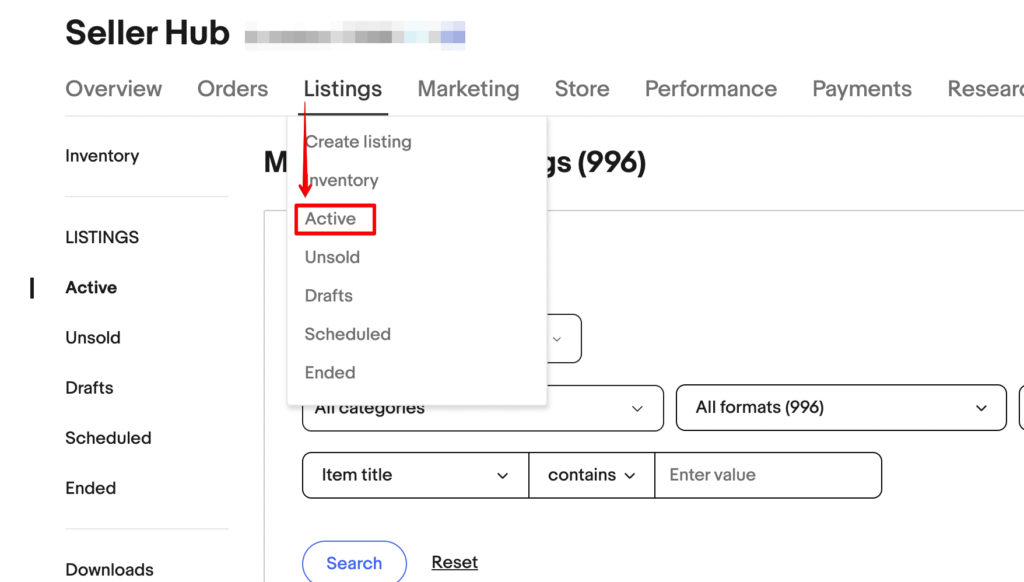
3.右側の項目で[Out of stock]→[Search]をクリックする
右側に[Out of stock]の項目があるので、[Search]をクリックしましょう。
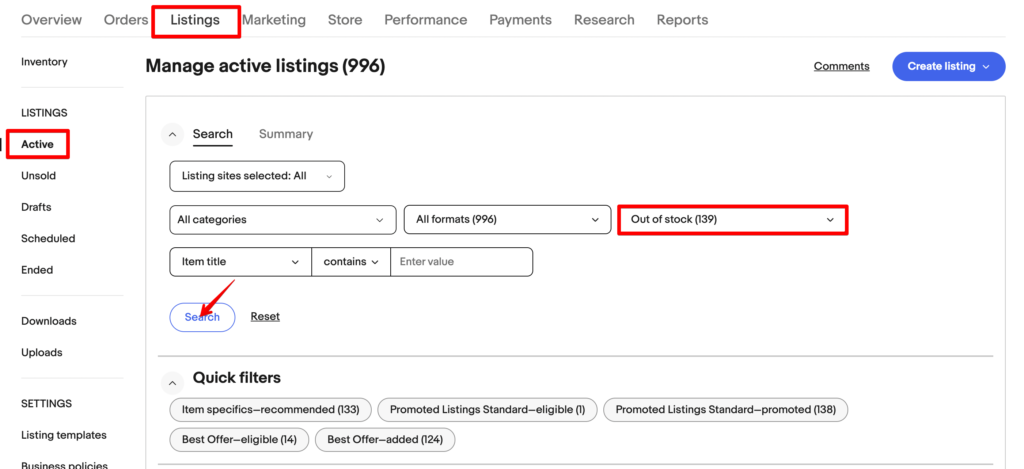
Avallable quantityの列が「0」になっているのが確認できます。
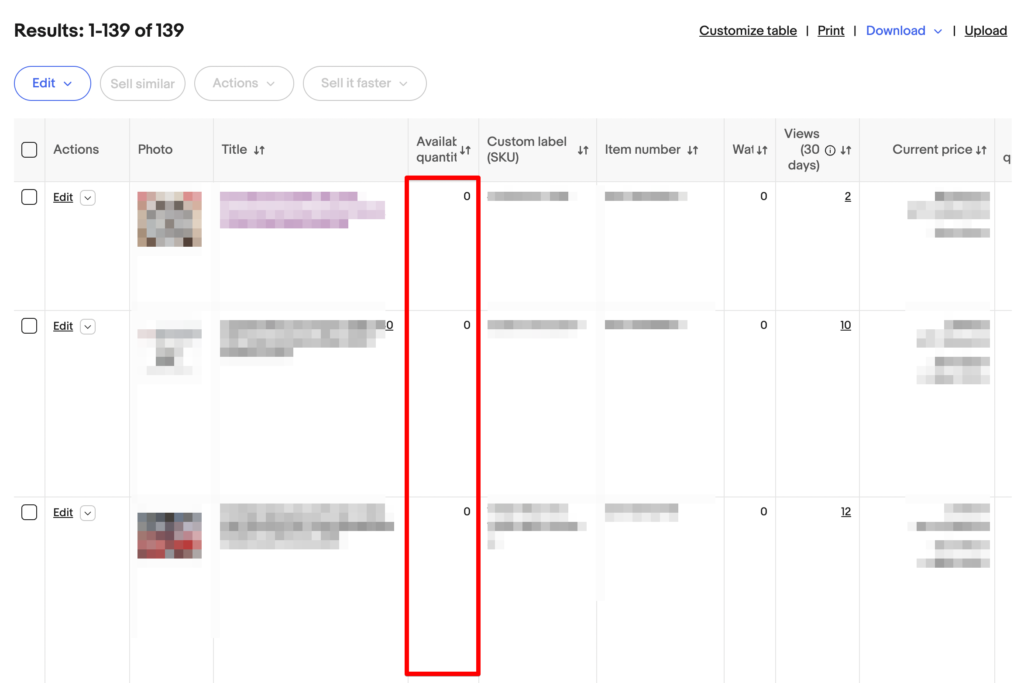
なお、左上のチェックボックスにチェックを入れると全ての商品が選択されます。
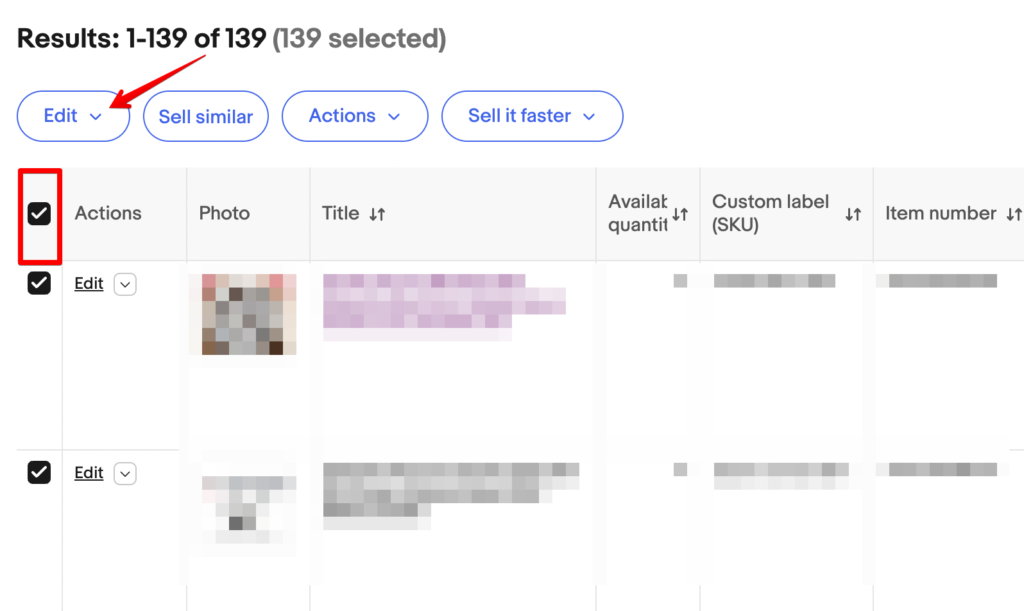
4.[Edit]→[Edit selected]へと進む
次に、[Edit]→[Edit selected]へと進みましょう。
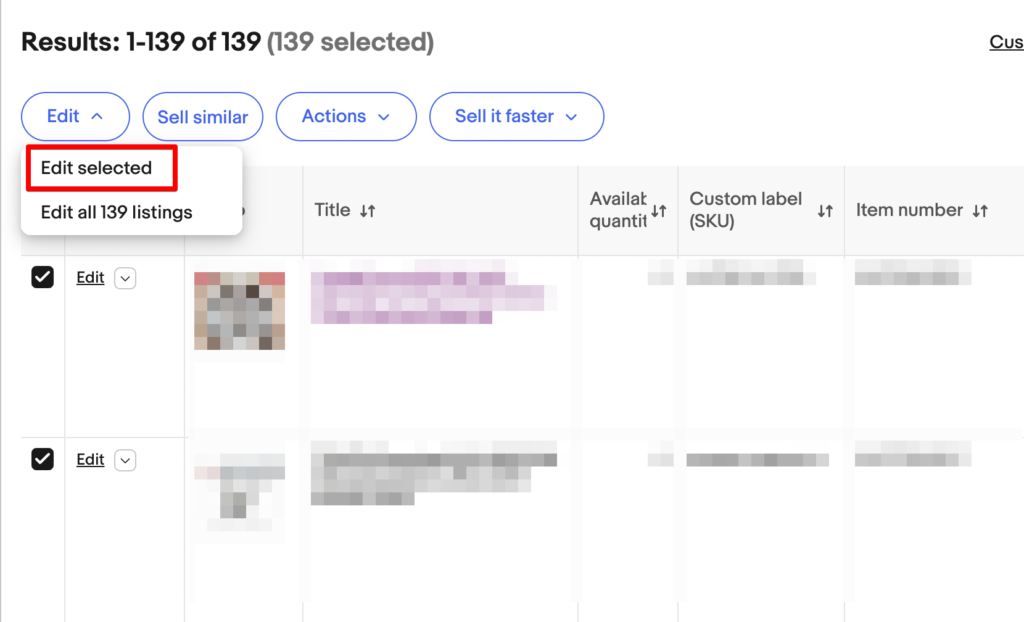
すると、リストで表示されます。再度左上のチェックボックスをクリックして全て選択。
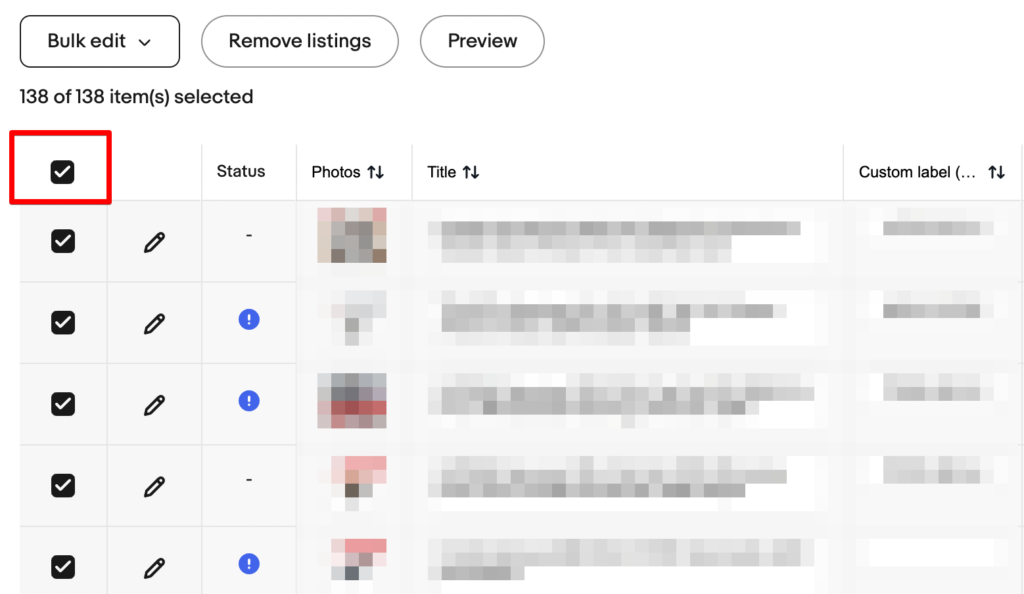
5.[Bulk edit]→[Available quantity]をクリックする
次に、[Bulk edit]タブから[Available quantity]をクリックします。
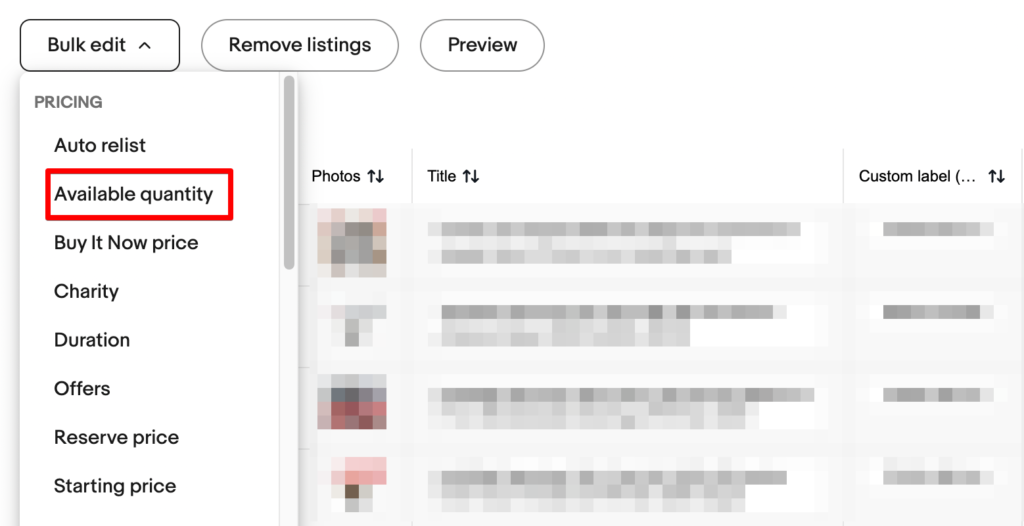
6.[Quantity]のプルダウンから[Change to]を選択する
[Quantity]のプルダウンから[Change to]を選択しましょう。次に、右に追加したい数量を入力し右下の[Apply]をクリックします。
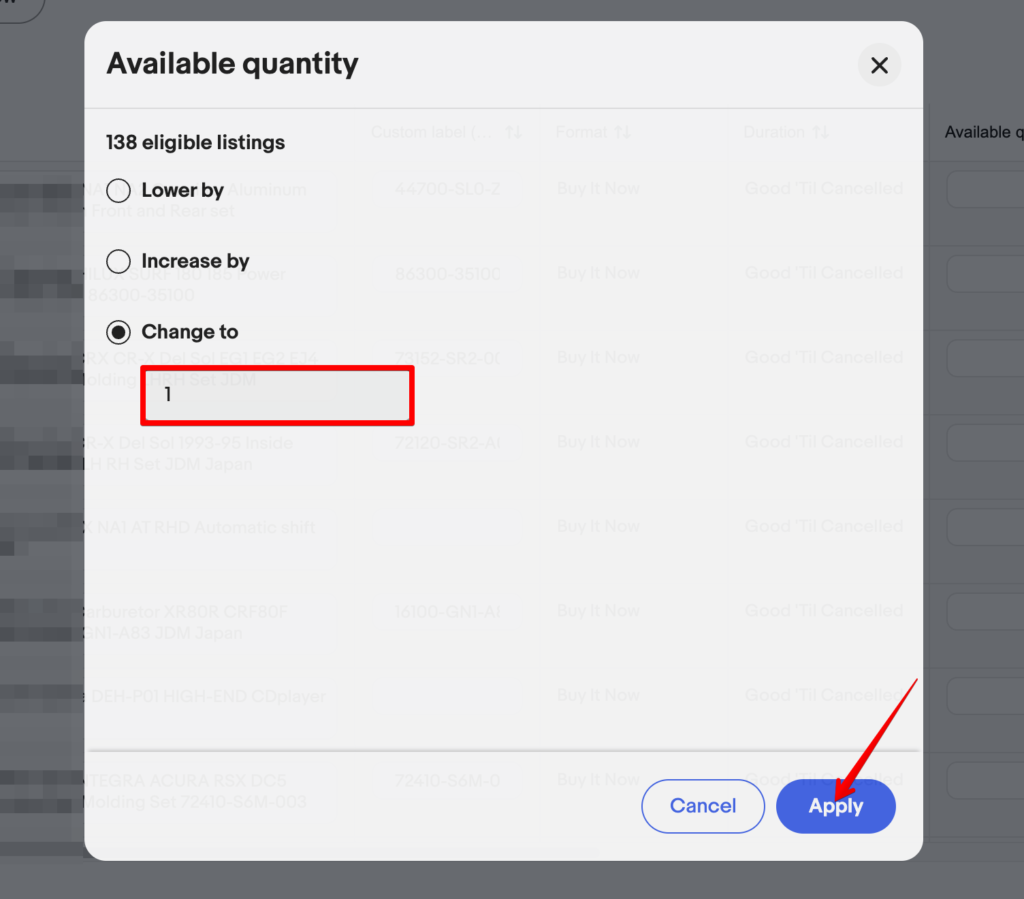
中古品でsoldを積み上げる方法3ステップ
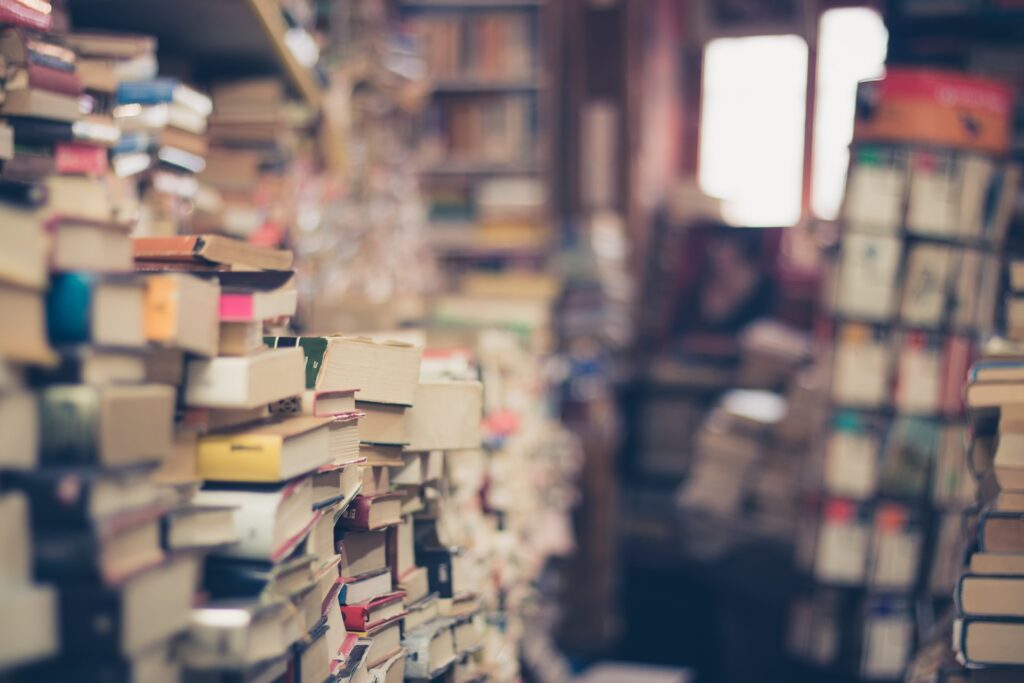
out-of-stock機能は、品質が均一の新品商品ならかんたんに在庫を追加できます。しかし、中古品の場合は同じ状態のものがないケースが多く、簡単に在庫数を増やせないこともあります。
中古品の場合は、1個ずつ仕入元を確認しながら数量を追加しなければなりません。
しかし、工夫すれば簡単に中古品を増やすことが可能です。こちらでは、中古品でSoldを積み上げる方法を3つの手順で解説します。
- Out of stockの一覧を表示させる
- 商品出品ページに遷移する
- [Quantity]から追加したい数量を入力後、[Update listing]をクリックする
面倒に感じるかもしれませんが、覚えればかんたんです。1つずつ見ていきましょう。
1.Out of stockの一覧を表示させる
再度Out of stockの一覧を表示させます。在庫を追加したい該当商品を選択してEditをクリックします。
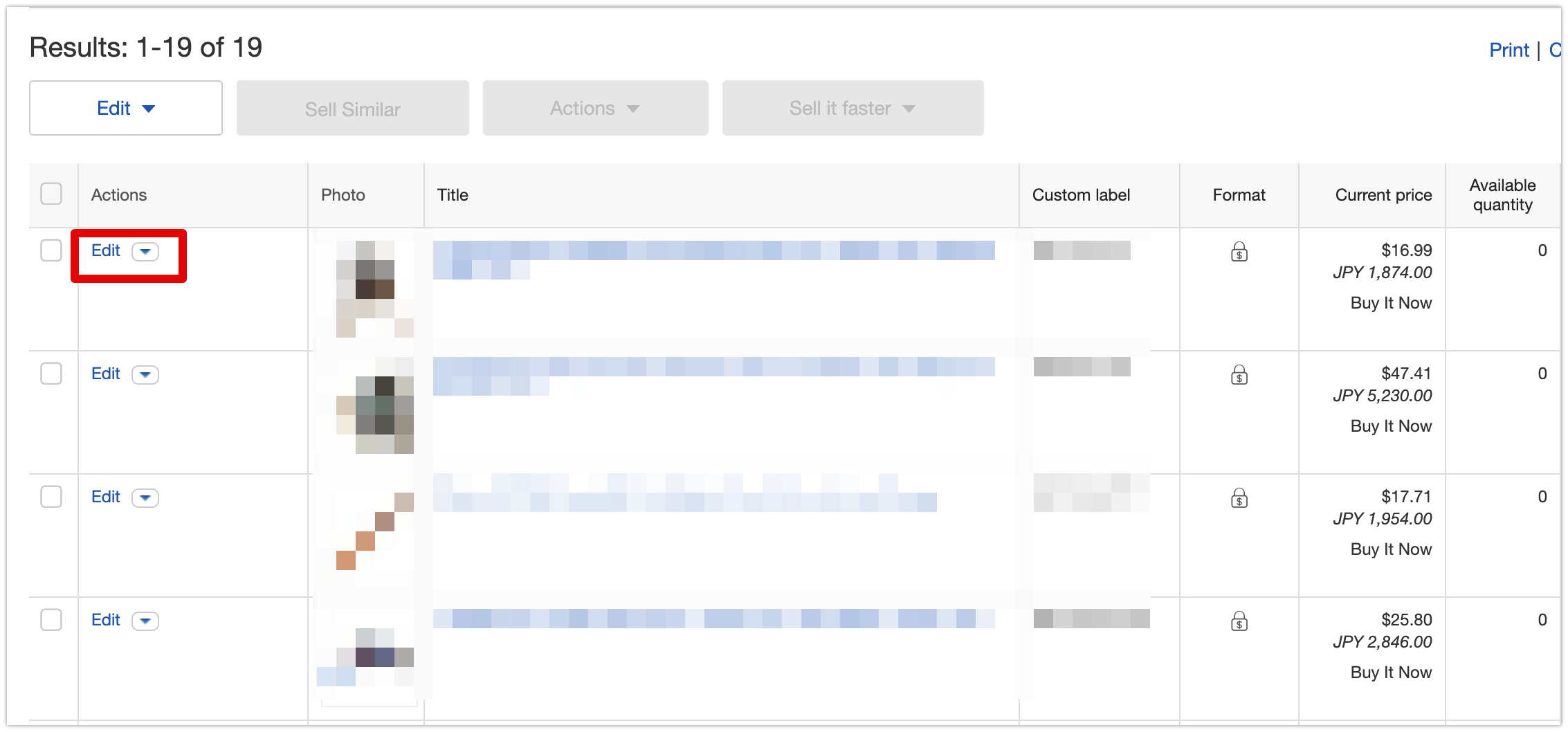
2.商品出品ページに遷移する
次に、商品出品ページに遷移しましょう。
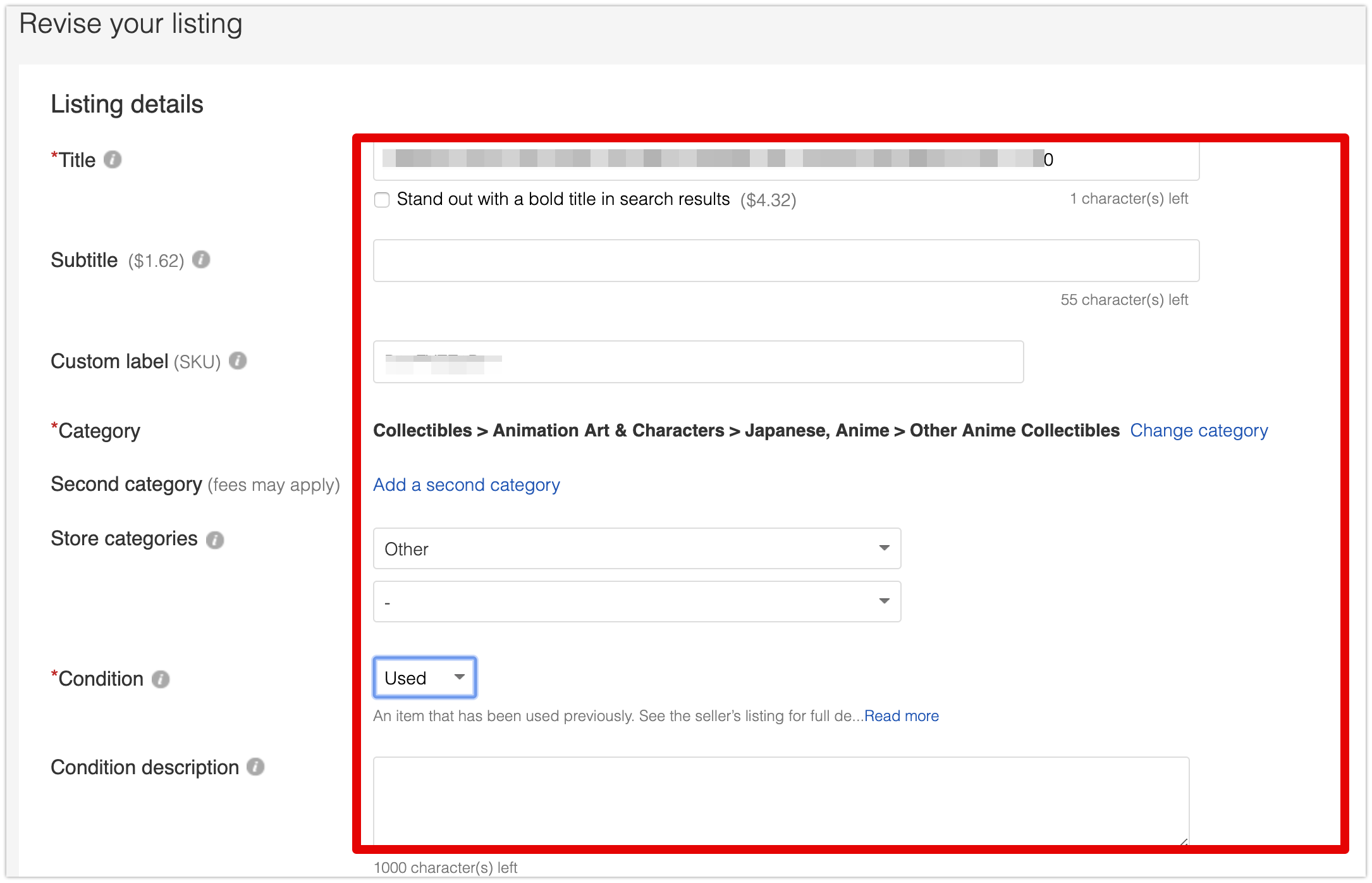
ここからタイトル、状態、画像を仕入元の状態に合わせて修正します。中古品は毎回状態が変わるので、必要に応じて画像を入れ替えましょう。
3.[Quantity]から追加したい数量を入力後、[Update listing]をクリックする
最後に[Quantity]から追加したい数量を入力後、一番下の[Update listing]をクリックして終了です。

中古品の場合は、数量を1個にすることが多いです。

 モトキ
モトキこうすれば中古品であってもSoldを積み上げる事ができて、出品ページが目立ちますね!
ただし、中古品の場合は同じ商品を安定的に仕入れられる機会はそれほど多くありません。画像や商品説明を差し替えして積み上げるには手間がかかるので、仕入れ数や回転率に応じて利用を検討するのが良いでしょう。
eBayでSoldを積み上げる方法については、動画でも詳細を解説しています。より詳しく知りたい方は「【eBay輸出】複数数量出品でSoldを積み上げていく方法を解説」をご覧ください。
eBayでSoldを積み上げる2つのメリット


eBayでSoldを積み上げるメリットを2つ紹介します。
- 検索で上位に表示されやすくなる
- ライバルと差別化できる
それぞれ詳しく見ていきましょう。
1.検索で上位に表示されやすくなる
Soldの数が増えると、検索結果の上位に表示されやすくなるのがメリットの1つです。Soldが多い商品は、eBayの検索エンジン(ベストマッチ)でバイヤーが商品を検索したときに、上位に表示されやすくなります。
早く商品が欲しいバイヤーは、検索結果上位の商品を購入する可能性が高いでしょう。そのため、検索結果で上位に表示させることにより、購入率のアップにつながるといえます。



Soldを積み上げるメリットは大きいですよね。
2.ライバルと差別化できる
eBayでSoldを積み上げると検索ページに表示されるようになります。Sold数が多いセラーはバイヤーにとって安心感があり、ストア購入の決め手になるもの。結果的にライバルとの差別化も図れるでしょう。
Soldの数が多いほうが、少ないよりも安心できるセラーだと思ってもらえる可能性がアップします。



少しでも安心でいるセラーだと認識してもらうために、ぜひSoldの積み上げを行ってみてください。
eBayでSoldを積み上げる際の注意点【出品手数料】


eBayでSoldを積み上げる際は、数量0の状態に注意しましょう。入荷する予定がないのにいつまでもActive(出品中)に残しておくと、出品手数料(Insertion Fee)が毎月発生してしまいます。
すぐに商品を補充できればそれほど問題ではありませんが、再販予定がない商品の場合は削除の作業が必要です。



なお、数量0での継続出品は最大で180日なので気をつけましょう。
eBayでSold積み上げるべきは回転率の良い商品
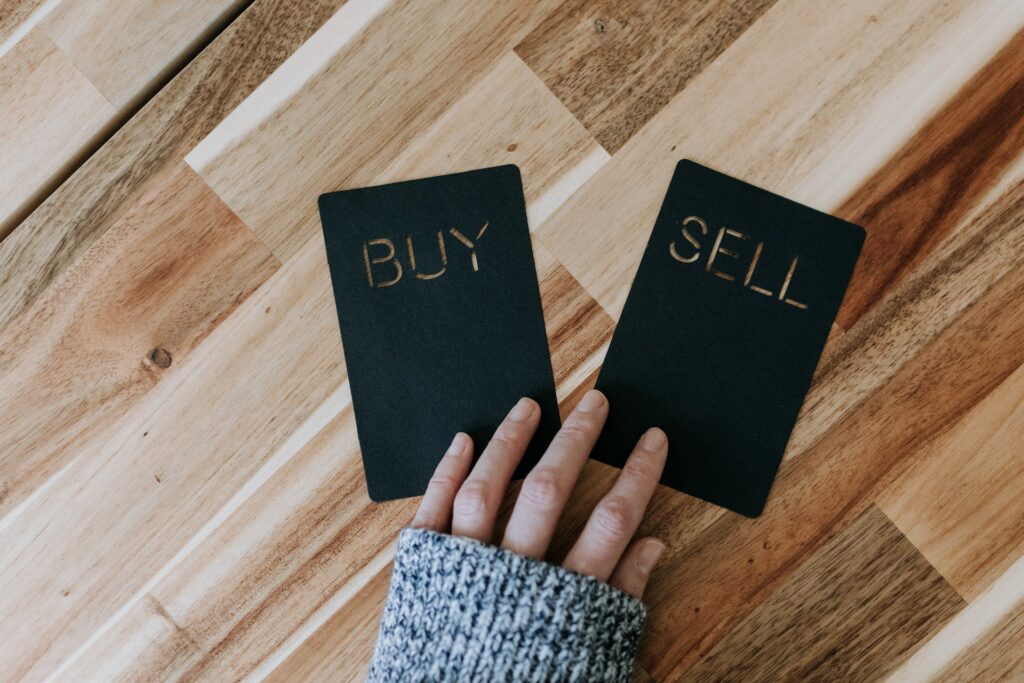
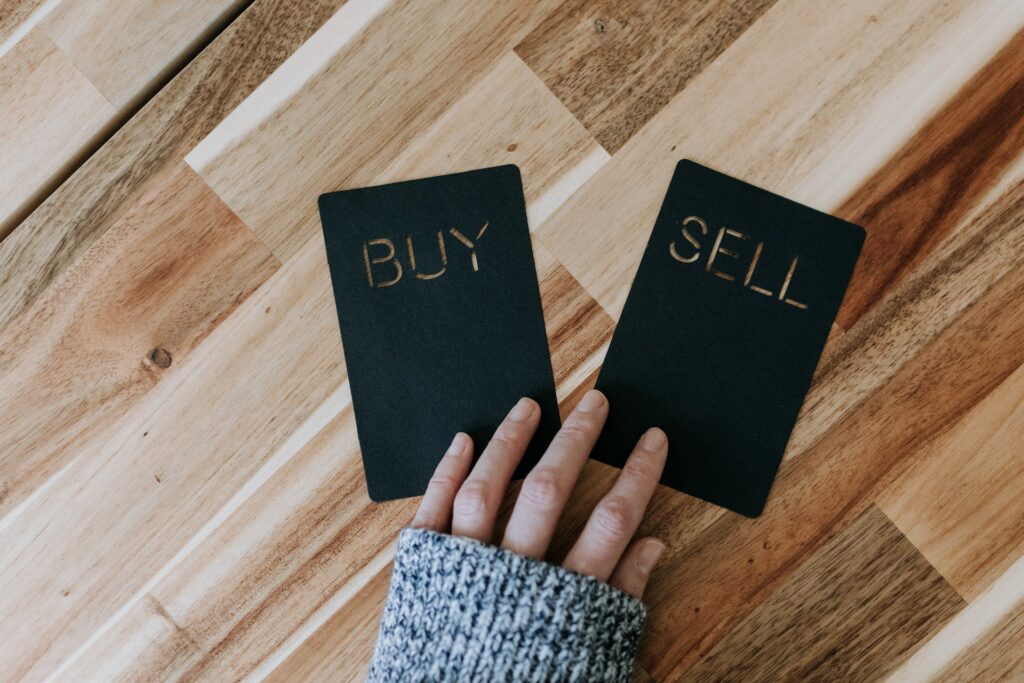
「eBayではどんな商品にSoldを積むべき?」と悩む方も多いのではないでしょうか?Soldを効率的に積む際に重要な要素は、回転率の良さになります。
回転率の良い商品なら、短期間で売上を伸ばすことも可能です。ただし、在庫量が多いことが重要です。在庫量が多い商品とは、例えば「Amazonからの出品商品」や「在庫を確保しやすいトレンド商品」などがあげられます。
一方、一点物の商品を販売する際はSoldを積むメリットはほとんどありません。そもそも在庫数を増やせないためです。
Soldを積み上げる際は、どんな商品が効果的なのか見極めることが大切です。



Soldを積むと検索上位に上がりやすくなるので、この「out-of-stock-opiton」の設定は行っておきましょう!
なお、ブログではお話ししていない情報については「eBayオールインワンパッケージ」にて、詳しく解説しています。購読は無料なので、ぜひ登録してみてくださいね!